Vota questo articolo :
5/5 | 1 parere
Questo articolo vi è stato utile ?
Sì
No
Vous avez noté 0 étoile(s)
Sommaire
Procédure
In questa documentazione vi spiegheremo come collegarvi al vostro hosting LWS Panel utilizzando il protocollo FTP. La connessione al vostro spazio FTP vi permette di caricare e gestire i vostri file sul vostro hosting web tramite un software FTP come FileZilla, Cyberduck o WinSCP.
I parametri e gli identificatori della connessione FTP proteggono il vostro hosting e garantiscono che solo voi possiate caricare o eliminare i file.
Le impostazioni FTP vi vengono inviate nell'e-mail di consegna del vostro pacchetto di hosting, che vi viene inviata dopo l'ordine del prodotto.
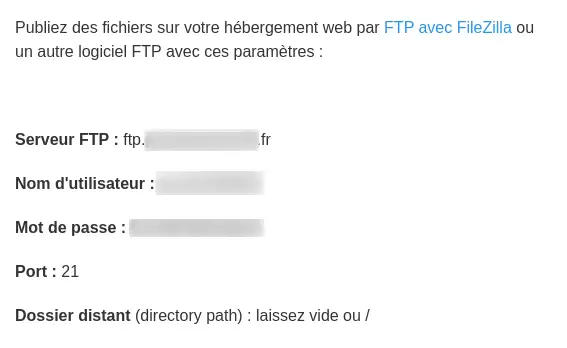
Potete trovare le impostazioni della connessione FTP anche nella vostra area clienti:
Collegatevi al vostro account LWS e accedete all'hosting condiviso per il quale volete recuperare le impostazioni della connessione FTP.
Cliccate quindi sull'icona"Account FTP" nella sezione"File".

Si accede così alle impostazioni di connessione FTP del proprio account FTP.

Solo la password non è visibile, ma è possibile modificarla seguendo la procedura descritta nella sezione successiva.
Per modificare la password FTP associata al vostro hosting condiviso, seguite la procedura seguente:
Per prima cosa, dovete accedere al vostro account LWS e accedere all'hosting condiviso per il quale volete cambiare o reimpostare la password dell'account FTP desiderato.
Cliccate sull'icona"Account FTP" nella sezione"File".

Fare clic sul pulsante "Cambia" per l'account FTP di cui si desidera modificare la password. Per impostazione predefinita, viene elencato solo l'account FTP principale, ma è possibile avere altri account FTP a seconda del pacchetto di hosting.

Nella finestra modale che appare, compilate i due campi con la nuova password, quindi fate clic su "Convalida".
È anche possibile utilizzare il pulsante "Genera" sulla destra per generare una password casuale e complessa, quindi fare clic su "Conferma".
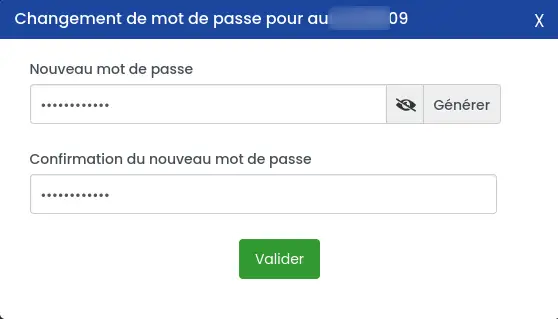
La nuova password FTP verrà convalidata entro cinque minuti dalla modifica e potrà essere utilizzata per connettersi all'account FTP collegato al vostro pannello di hosting LWS.
FileZilla è un client FTP veloce con un'interfaccia facile da usare. Il gestore del sito, il drag & drop e la coda di trasferimento vi aiutano a controllare le vostre attività. FileZilla può collegarsi praticamente a qualsiasi server FTP.
Come si scarica FileZilla?
È possibile scaricare FileZilla accedendo alla seguente pagina: https: //filezilla-project.org/.
Poi fate clic sul pulsante"FileZilla Client".
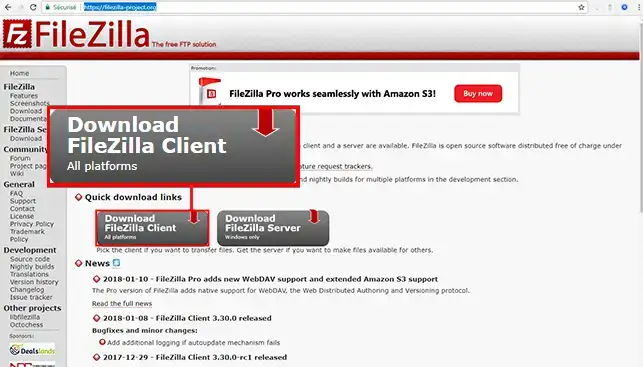
Come si configura FileZilla?
1. Avviate FileZilla e fate clic sull'icona in alto a sinistra.
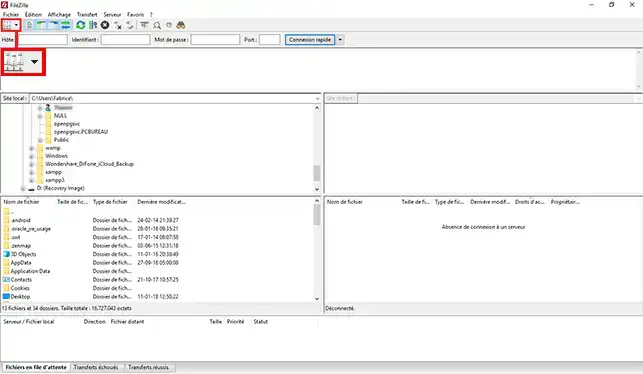
2. Cliccate su Nuovo sito
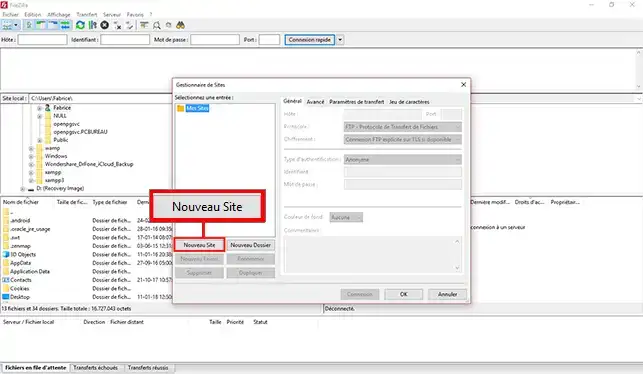
3. Compilare quindi i campi Host (Server), Protocollo, Cifrario, Tipo di autenticazione, Identificatore e Password.
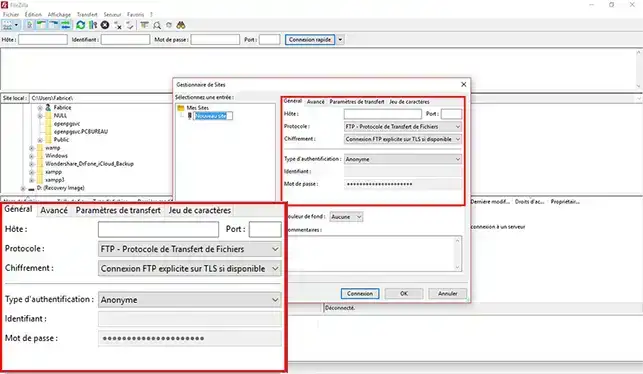
Quando il client FTP si connette per la prima volta, si apre una finestra pop-up legata al certificato SSL. È necessario confermare questo pop-up prima di potersi connettere al proprio spazio web.
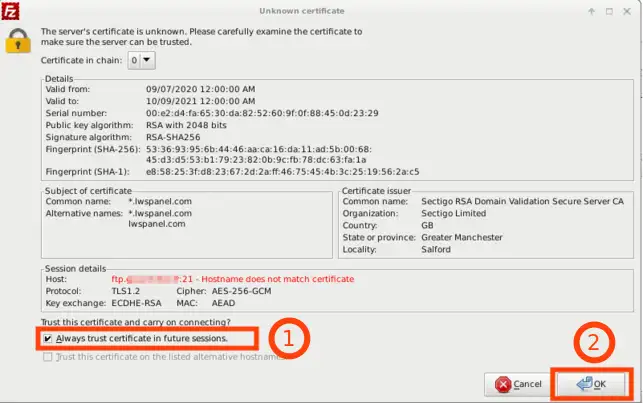
È quindi possibile pubblicare il sito seguendo questa documentazione.
Per prima cosa, è necessario collegarsi al proprio account LWS e accedere all'hosting condiviso per il quale si desidera modificare o reimpostare la password dell'account FTP desiderato.
Cliccate sull'icona"Account FTP" nella sezione"File".

Nella sezione "Crea un utente FTP", inserire la password del nuovo utente e confermarla, indicare la directory di destinazione e cliccare su"Conferma".
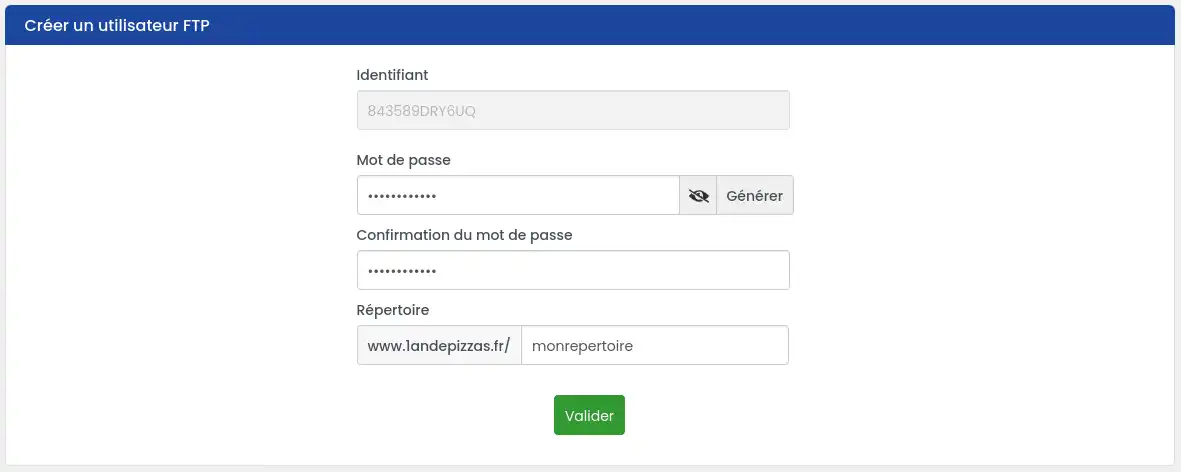
[
Non è possibile creare più account utente per la directory principale dell'hosting[/tips].
Il nuovo utente apparirà nell'elenco degli utenti FTP in fondo alla pagina:
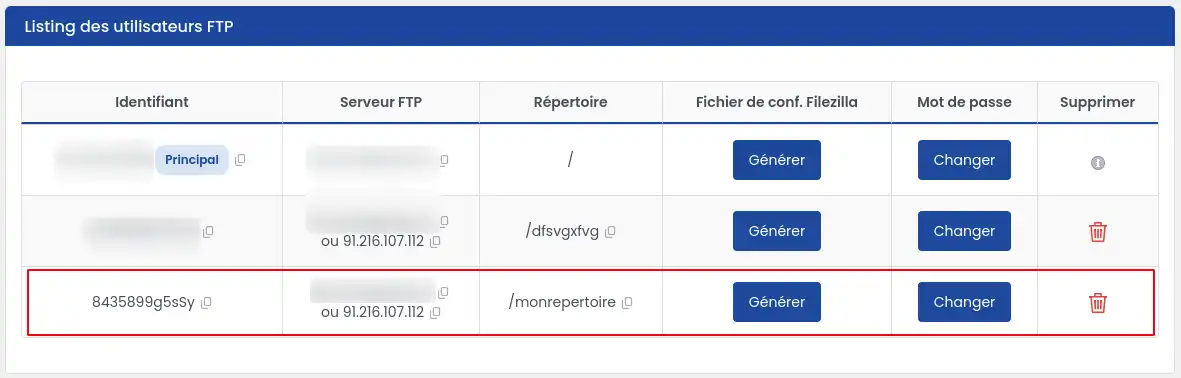
530 Autenticazione del login fallita
Questo errore indica che il nome utente o la password utilizzati non sono corretti o contengono un errore.
Quando si verifica questo errore, si consiglia di eseguire le seguenti azioni:
Procedura video:
Errore del certificato TLS (La connessione TLS è stata terminata in modo non corretto)
Questo errore può verificarsi se il provider di servizi Internet blocca alcune porte. Per evitare questo errore:
Attivate una "connessione FTP semplice (non sicura)" sul vostro software di trasferimento FTP seguendo questa procedura:
1. Andate su FileZilla e cliccate sul pulsante"File" e poi su"site manager".
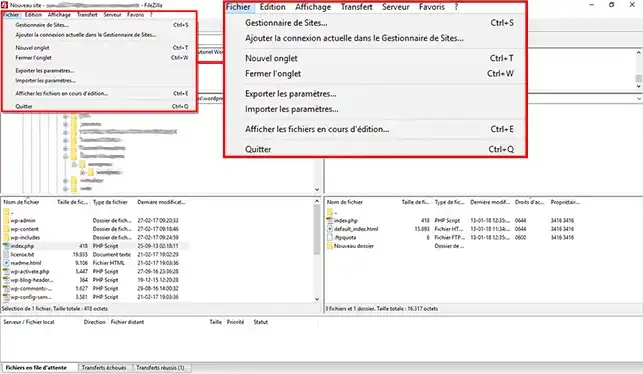
2. Scegliete il vostro sito web, quindi nella sezione"Crittografia" selezionate"Connessione FTP semplice (non protetta)" e cliccate su"Connessione".
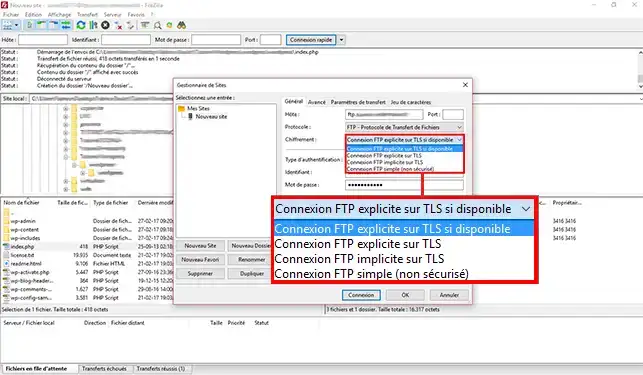
Procedura nel video :
Disattivazione della modalità passiva
Se avete problemi con la modalità passiva per la vostra connessione FTP, dovrete utilizzare la modalità attiva.
Procedura video:
Ora sapete come :
🚀 Con queste conoscenze, siete perfettamente attrezzati per gestire il vostro spazio di web hosting con agilità e sicurezza. Sentitevi liberi di mettere in pratica queste informazioni e condividete con noi la vostra esperienza lasciando un commento qui sotto. Il vostro feedback è prezioso e ci aiuta a migliorare continuamente i nostri servizi. Grazie per aver letto e a presto per altri suggerimenti! 😄👍
Vota questo articolo :
5/5 | 1 parere
Questo articolo vi è stato utile ?
Sì
No
1mn lettura
2mn lettura
Quali tipi di dominio posso acquistare?
3mn lettura
Guida completa: Gestione dei nomi di dominio
1mn lettura
Recuperare gli indirizzi IP dei miei servizi LWS